Својства фасцикле у Виндовсу: Кратак преглед
Сваки објекат у Виндовсу има својства са којима га систем датотека може идентификовати. И својства фолдера (директориј / директоријум) у том смислу нису изузетак. Међутим, нису сви корисници знали како им приступити, прегледати или промијенити поставке, да не спомињемо ситуације када у најчешћем контекстном изборнику нестаје позивна линија ових параметара. Прочитајте о овом и многим другим стварима у наставку.
Својства фасцикле Виндовс: општи опис
За почетак, нису сви свесни чињенице да у самим Виндовс системима, партиције за преглед и уређивање параметара именика нису једна, већ две.

Својства директоријума у Виндовсу 10 или било којем другом оперативном систему ове класе односе се искључиво на опште параметре као што су тип приказа, поставке претраге, редослед директоријума и неке додатне опције.
Други део је персонализовани мени за сваки појединачни директоријум у којем можете пронаћи подједнако занимљиве параметре и, ако је потребно, чак и променити права приступа на жељени објекат.
Како отворити својства фолдера за општа подешавања?
За почетак, размотрите како приступити општим поставкама и параметрима. Својства фасцикли у Виндовсу 7 или другом систему можете да прикажете или преко Екплорера, организационог менија или сервиса, или преко Цонтрол Панел-а (одељка са подешавањима фолдера) или преко менија Рун (Команда Фолдера контроле). У било којој од ових опција отвара се исти прозор за подешавања у којем се налазе три картице.
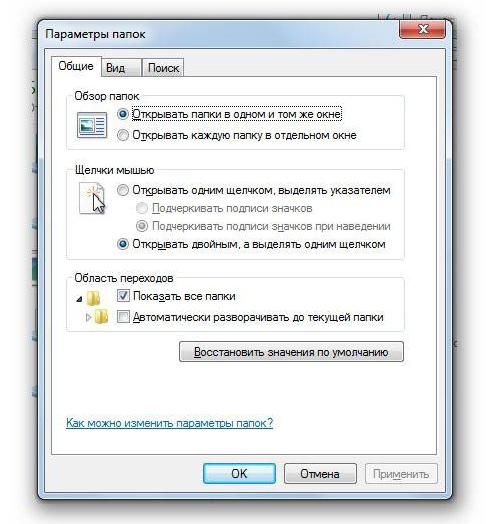
Картица за општа подешавања садржи главне параметре који се односе на методе отварања и прелазну област.
На картици приказа можете променити опције приказа за појединачне ставке, ресетовати опције или подесити тренутне поставке директоријума за све остале.
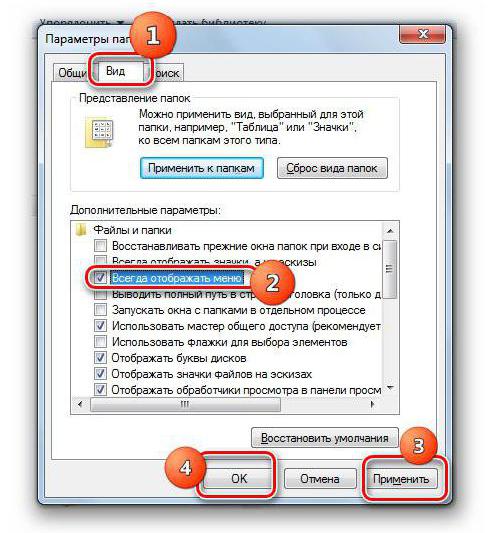
Треба споменути и ставку сталног приказа менија „Екплорер“ у својствима фолдера, како се не би сваки пут звала.
Прегледајте информације о појединачним директоријумима
Сада неколико ријечи о одјељку који одговара сваком појединачном директорију. Својства мапе се позивају преко менија десног клика. Овде су параметри нешто више.
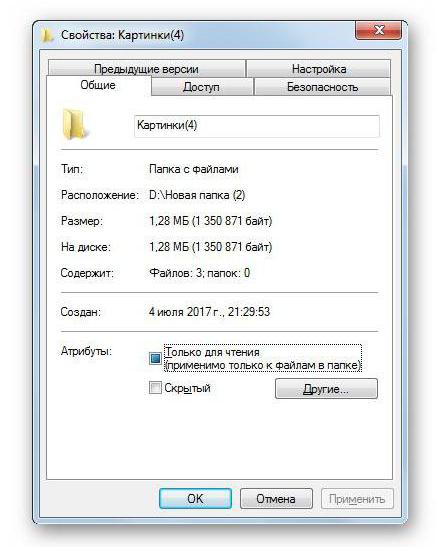
Општа подешавања садрже информације о директоријуму (датум креирања, величину, број приложених датотека и додатне атрибуте као што је скривање објекта, постављање параметара само за читање, садржај индексирања, итд.).
На картици за приступ можете да дозволите опште коришћење тренутног директоријума (на пример, ако се рачунар налази у локалној или виртуелној мрежи).
Картица Сеттингс (Поставке) садржи алате за оптимизацију и персонализацију приказа, као што је инсталирање слике за каталог у режиму приказа у облику великих икона.
Картица претходних верзија нас не интересује посебно, али безбедносна секција заслужује посебну пажњу.

Управо овдје можете у потпуности промијенити права приступа на објект постављањем приоритета или поништавањем, као и промјеном власника, који се може користити у случајевима када је приступ каталогу из неког разлога потпуно блокиран.
Постављање напредних поставки
Додатне поставке својстава фолдера можете погледати на картици генерал. Међутим, дефаулт параметри који су овде постављени, у принципу, не могу да се промене.
Пажња се даје тачки компресије да би се уштедели простор на чврстом диску или у логичкој партицији, као и стринг за омогућавање шифровања података да би се спречио неовлашћени приступ.
Шта урадити ако трака својства недостаје контекстни мени?
На крају, размотримо ситуацију када приступ својствима каталога из "Екплорера" кроз мени десног клика није могућ због чињенице да таква ставка једноставно недостаје. Можете је једноставно вратити помоћу групних правила за ово.

Прво позовете уредник (гпедит.мсц наредба у “Рун” конзоли). У корисничкој конфигурацији користите секције административних шаблона и компоненти система, затим у десном делу едитора, изаберите опцију за онемогућавање својстава директоријума у "Екплореру", унесите параметре за уређивање и активирајте линију "Дисаблед".
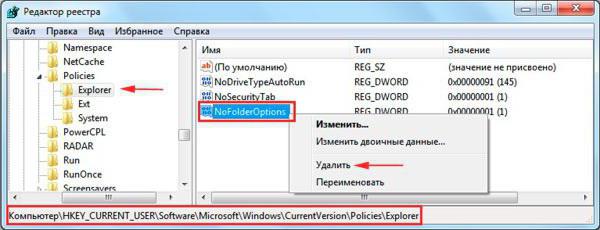
Сличне акције се изводе у системском регистру, али само овде је изабрана опција НоФолдерОптионс, која се мора уклонити (као што је приказано на слици изнад). Све у свему, регистар, које групне политике дуплирају, али акције у регистру имају већи приоритет. Другим речима, ако поставите неке параметре у њему, нећете моћи да промените слична подешавања у групним правилима. Али параметри постављени у правилима могу се променити у регистру.
Уместо укупног
Ово је укратко и све што се тиче својстава именика. Наравно, основна подешавања су разматрана само са опште тачке гледишта. Међутим, промена права приступа таквим објектима заслужује посебну пажњу. На пример, знање о коришћењу таквих опција често може бити корисно за брисање директоријума вируса који се не могу елиминисати конвенционалним методама. Додељивање додатних права на могућност уређивања системских фасцикли ће такође бити корисно ако не можете да уредите неке од поставки система Виндовс које нису доступне кориснику без административних привилегија. Уопштено, има довољно параметара и поставки у обе секције, тако да их можете подесити тако да оптимизујете приказ било ког директоријума, онога што се назива, сам по себи, да не помињемо дозвољавање или одбијање приступа, скривање било ког објекта, компримовање или подешавање шифровања садржаја.